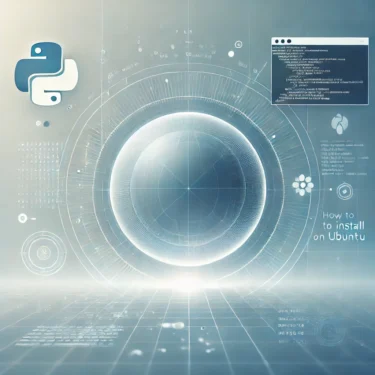1. Introducción
Ventajas de instalar Ubuntu en una memoria USB
Al instalar Ubuntu en una memoria USB, puedes utilizarlo como un sistema operativo portátil. Esto te permite mantener tu entorno personalizado en diferentes computadoras sin importar el hardware. Además, al usar una memoria USB, el sistema queda físicamente separado del PC, evitando que los datos se guarden en el disco interno y ofreciendo así una mayor seguridad.
Propósito del artículo y público objetivo
Este artículo está dirigido a principiantes que desean instalar Ubuntu en una memoria USB por primera vez, explicando paso a paso el procedimiento. También es ideal para quienes tienen interés en Linux pero no saben cómo comenzar. Además de las instrucciones de instalación, se incluyen consejos sobre seguridad y rendimiento.
Requisitos
- 2 memorias USB: Una para crear el instalador de Ubuntu y otra donde se instalará el sistema.
- Archivo ISO de Ubuntu: Se puede descargar desde el sitio oficial de Ubuntu.
- Herramienta de instalación: Un creador de USB booteable como Rufus.
2. Paso 1: Crear el USB de instalación de Ubuntu
Software necesario
Para crear el medio de instalación se utiliza una herramienta como Rufus. Rufus cuenta con una interfaz sencilla que permite grabar la imagen ISO de Ubuntu en una memoria USB.
El archivo ISO debe descargarse previamente desde la página oficial de Ubuntu.
Instrucciones detalladas
- Iniciar Rufus
Después de instalar Rufus, ejecútalo. Selecciona la memoria USB que se usará como instalador y especifica el archivo ISO descargado. - Crear el medio booteable
Revisa la configuración y haz clic en “Start” para generar el USB de instalación de Ubuntu. - Verificación
Espera a que finalice el proceso y confirma que el USB se haya creado correctamente.
Solución de problemas
- La memoria USB no es reconocida: Prueba en otro puerto USB o utiliza una memoria diferente.
- Posible corrupción del archivo ISO: Descarga nuevamente desde el sitio oficial y verifica la integridad con el checksum MD5.

3. Paso 2: Configurar el arranque desde USB en la BIOS
Acceder y modificar la configuración BIOS/UEFI
Reinicia el PC y entra en la BIOS (o UEFI). Usualmente se accede presionando F2, F10 o la tecla Delete al encender el equipo.
En el menú de la BIOS, busca la sección “Boot Order” o “Prioridad de arranque” y selecciona la memoria USB como primera opción.
Puntos a tener en cuenta
- Diferencia entre UEFI y arranque Legacy: Si el USB no es reconocido con UEFI, prueba activar el modo Legacy o ajustar la configuración UEFI. Tener conocimientos sobre particionamiento y resolución de problemas en entornos UEFI también resulta útil.
4. Paso 3: Instalación de Ubuntu
Acceder al entorno en vivo (Live)
Inicia el PC desde la memoria USB y selecciona “Try Ubuntu” para acceder al modo Live. Esto permite probar Ubuntu antes de instalarlo.
Detalles del proceso de instalación
- Seleccionar idioma y teclado
En la pantalla de instalación, elige “Español” como idioma y la distribución de teclado correspondiente. - Configurar particiones
Selecciona “Más opciones” y realiza el particionamiento manual en la memoria USB de destino:
- Partición EFI: Aproximadamente 500MB. En PCs con UEFI, aquí se instala el cargador de arranque.
- Partición raíz: Asigna todo el espacio restante. Aquí se guardan archivos del sistema, aplicaciones y datos de usuario.
- Área de swap (opcional): Si la memoria USB es de 8GB o más, crea una partición swap de 1–2GB para mejorar el rendimiento.
Configuración del gestor de arranque
El gestor de arranque es esencial para iniciar el sistema. Selecciona la memoria USB como dispositivo de instalación del bootloader. Una configuración incorrecta puede impedir que Ubuntu arranque desde la USB, por lo que es importante verificarlo.
5. Paso 4: Configuración posterior a la instalación
Finalizar instalación y reiniciar
Al completar la instalación, reinicia el PC. Asegúrate de que la BIOS siga configurada para arrancar desde la memoria USB. Si el sistema arranca correctamente desde la USB, la instalación ha sido exitosa.
Precauciones al reiniciar
- Si no arranca: Verifica que la memoria USB esté seleccionada en la BIOS y revisa la configuración de particiones y el gestor de arranque.
6. Reforzar la seguridad
Si vas a transportar tu Ubuntu en una memoria USB, la seguridad es fundamental. Configura contraseñas y activa la encriptación de datos para protegerte de accesos no autorizados. Durante la instalación puedes marcar la opción “Cifrar la carpeta personal” para mayor seguridad.
7. Conclusión
Instalar Ubuntu en una memoria USB te brinda un entorno Linux portátil. Con el particionamiento y configuración del gestor de arranque adecuados, podrás usar tu sistema personalizado en cualquier lugar. Además, aplicar medidas de seguridad garantiza un uso eficiente y protegido del sistema.